初心者向け|無料でブルーレイBD50をBD25に圧縮する方法
ブルーレイ圧縮は、高品質な映像コンテンツを効率的に保存するための重要なプロセスです。ブルーレイディスクはその優れた画質と大容量で知られていますが、データ量が膨大であるため、保存や転送が難しくなることがあります。そこで、ブルーレイ圧縮技術が活躍します。
この技術は、ディスクの内容を圧縮してファイルサイズを小さくしながら、画質の劣化を最小限に抑えることを目的としています。圧縮することで、より少ないストレージスペースで多くのコンテンツを保存でき、またデータ転送がスムーズに行えるようになります。この記事ではブルーレイ圧縮フリーソフトを厳選して、その使い方も紹介します。

目次
ブルーレイディスクとブルーレイ圧縮についての知識
ブルーレイディスクは、HD画質や4K画質の映像を高い容量で保存できる光ディスクフォーマットです。標準のブルーレイディスクは25GBのデータを保存でき、デュアルレイヤーのものは50GBまで対応しています。これにより、高解像度の映画やデジタルデータを大量に格納することができます。
主な特徴:
1. 1080pフルHDや4K UHDの映像をサポート。
2. 高品質な音声フォーマット(例: Dolby TrueHD、DTS-HD Master Audio)を提供。
3. BD-LiveやBonusViewなど、追加のコンテンツやインタラクティブな機能を含む。
ブルーレイ圧縮は、ブルーレイディスクのデータサイズを減少させるプロセスです。圧縮技術を使用して、ディスクの内容をより小さなファイルサイズで保存し、転送やバックアップを容易にします。
主な技術:
1. H.264/AVC (Advanced Video Coding): 高圧縮率で高画質な映像を提供する標準的な圧縮方式。
2. HEVC (High-Efficiency Video Coding): H.264の後継で、さらに高い圧縮効率を実現し、4K映像にも対応。
メリット
- 大容量データを小さくすることで、保存スペースを節約。
- 小さなファイルサイズで、データ転送やストリーミングがスムーズに。
- 圧縮により、ディスクのバックアップが容易になる。
4Videosoft ブルーレイコピーでブルーレイを圧縮する
4Videosoft ブルーレイコピーはブルーレイの品質に損失なしでブルーレイを50GBから25GBに圧縮、ブルーレイをISOファイルに圧縮できます。「フルディスク」、「メインコピー」、「クローン」、「データを書き込む」という4つのモードを備わっていて、BDの圧縮におすすめ。以下の方法に従って、BD50→BD25、2層Blu-Rayを1層Blu-rayに圧縮してみてください。
-
ステップ1 ブルーレイをパソコンに接続
まずは、このBD 圧縮ソフトを無料ダウンロード、インストールします。そして、二つのBDディスク、ブルーレイドライブを用意しておきます。それからブルーレイをドライブ経由でパソコンに接続します。
無料ダウンロードWindows向け
安全性確認済み
ステップ2 ブルーレイを選択
この4Videosoft ブルーレイ圧縮ソフトを立ち上げ、ソースとターゲットのところで、ソースBDやターゲットBDを選択します。ブルーレイからブルーレイへ圧縮したいなら、「フルディスク」というモードを選択します。
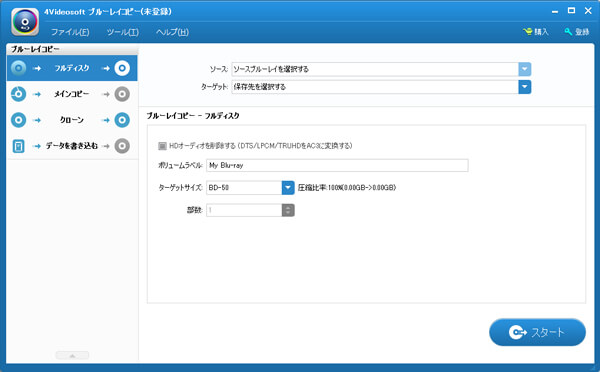
ステップ3 出力形式を設定
ブルーレイを圧縮する前に、品質を保証するために、HDオーディオを削除する(DTS/LPCM/TRUHDをAC3に変換する)を有効にします。そのほか、ボリュームラベルでターゲットブルーレイディスクの名前を付け、ターゲットサイズでターゲットブルーレイディスクのサイズをBD-25やBD-50に設定できます。このBD圧縮ソフトは一回でソースブルーレイディスクを複数のターゲットブルーレイディスクに圧縮できるので、必要なら、部数タブで数字(最大99)を設定してください。
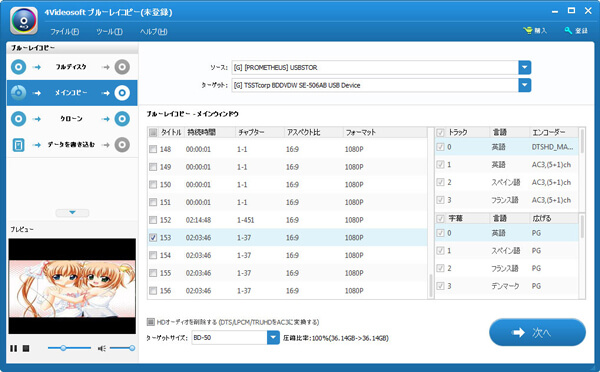
ステップ4 ブルーレイを圧縮開始
最後、「スタート」ボタンをクリックすれば、BDからBDへ圧縮することが始まります。ブルーレイをISOに圧縮したいなら、ターゲットを「ISOとして保存する」に設定すれば結構です。以上のように、BD50からBD25へ圧縮したり、2層Blu-rayを1層化に圧縮したりするのは難しくないですね。圧縮してから、ブルーレイを再生したいなら、同社のブルーレイ再生を使ってみてください。
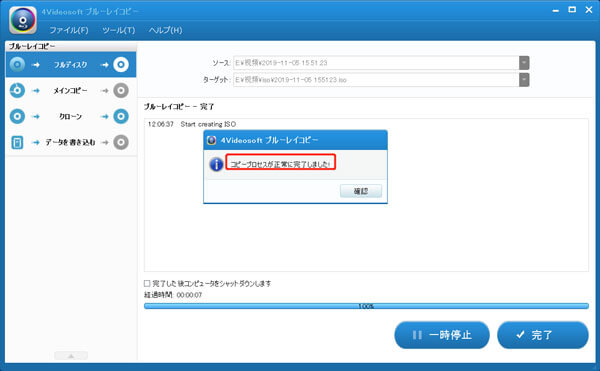
無料ダウンロードWindows向け
安全性確認済み
BD Rebuilderでブルーレイを圧縮する
BD Rebuilderは2層BDを1層BDに圧縮、Blu-ray DiscをDVD-5(4.37GB)、DVD-9(7.95GB)に圧縮することができるブルーレイ圧縮フリーソフトです。このBlu-ray圧縮無料ソフトにより、要らないオーディオトラック、余計な素材を削除、メインムービーだけを残し、BDをMP4、MKV、DVD-Videoにバックアップすることができます。でも、英語インタフェースなので、英語に苦手な方なら、大変かもしれません。
| 価格 | 無料 |
| 対応OS | Windows 7、8、10、11 |
| 対応コピーガード | 一部のコピーガードに対応 |
| 入力フォーマット | ブルーレイディスク、ブルーレイフォルダー、ISOファイル |
| 出力フォーマット | ブルーレイディスク、ブルーレイフォルダー、ISOファイル、DVDディスク、DVDフォルダー |
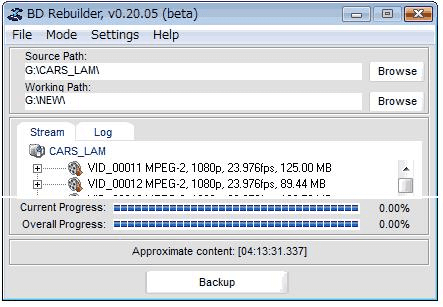
Magic Blu-ray Copyでブルーレイを圧縮する
Magic Blu-ray CopyはBlu-rayの精細度に損傷しないように保護されるBDディスクをパソコンハードドライブに圧縮してBDMVフォルダやISOファイルに変換できるブルーレイ圧縮ソフトです。ほとんのブルーレイコピーガードを解除でき、ブルーレイ映画をブルーレイディスクやハードディスクなどにコピーできます。Magic Blu-ray Ripperは最新のブルーレイディスクを人気なビデオ(MP3、WMA、AAC、AC3など)とオーディオ(MOV、MKV、 AVI、FLV、WMV,、MP4、MPEG、RMVBなど)フォーマットに変換できます。
| 価格 | 有料 |
| 対応OS | Windows 7、8、10、11 |
| 対応コピーガード | ほとんどのコピーガードに対応 |
| 入力フォーマット | ブルーレイディスク、ブルーレイフォルダー |
| 出力フォーマット | ブルーレイディスク、ブルーレイフォルダー、ISOファイル、MP4、M4V、AAC、AC3、AIFF、AMR、AU、FLACなどの動画、音声ファイル |
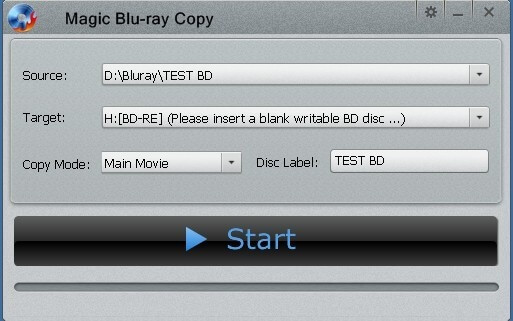
まとめ
ブルーレイを圧縮するには、プローな圧縮ソフトを利用して簡単に完成できます。でもブルーレイ圧縮ソフトを選択するときに幾つかの点を注意する必要があります。もし自作のブルーレイならば、ほとんどのブルーレイ圧縮ソフトを利用できまが、市販やレンタルのブルーレイディスクならば、コピーガード解除に対応するブルーレイ圧縮ソフトを選択して購入する必要があります。また市販やレンタルブルーレイをコピー、複製するのは違法になりますので、ご使用するときに商用目的でブルーレイまたはDVDをコピー、バックアップしないでください。具体的にはレンタルDVDをコピーする行為は違法かという記事までご確認しましょう。
無料ダウンロードWindows向け
安全性確認済み





